Apple TV + की रिलीज़ आखिरकार आ गई है और यह बहुत अच्छा है कि iOS और macOS उपकरणों के साथ सीधा एकीकरण है, कुछ और भी बेहतर है। Apple ने Roku और Amazon के Fire TV सहित अन्य स्ट्रीमिंग डिवाइसों को शामिल करने के लिए अपने चारदीवारी वाले बगीचे का विस्तार करने का निर्णय लिया।
अंतर्वस्तु
- संबंधित पढ़ना
- क्या Apple TV ऐप मेरे Roku के साथ संगत है?
- Apple TV ऐप मेरे Roku पर काम क्यों नहीं कर रहा है
-
Roku. पर Apple TV ऐप को कैसे ठीक करें
- Roku पर कैशे को अनइंस्टॉल, रीस्टार्ट और क्लियर करने का प्रयास करें
- क्या आप दो Apple ID का उपयोग कर रहे हैं?
- क्या आपने एसडी कार्ड पर ऐप्पल टीवी ऐप इंस्टॉल किया था?
- Apple TV+ सदस्यता काम नहीं कर रही है या आपके Roku पर दिखाई नहीं दे रही है?
-
अपने Roku के साथ Apple TV ऐप का उपयोग करते समय उपयोगी टिप्स
- अपने मोबाइल डिवाइस का उपयोग करके साइन इन करें
- अपनी लाइब्रेरी देखें
- Roku रिमोट के रूप में अपने iPhone का उपयोग करें
-
निष्कर्ष
- संबंधित पोस्ट:
संबंधित पढ़ना
- कौन से स्मार्ट टीवी Apple TV+ या Disney+ जैसी स्ट्रीमिंग सेवाओं का समर्थन करते हैं?
- अपने 1 साल के मुफ़्त Apple TV+ सब्सक्रिप्शन का उपयोग कैसे शुरू करें
- Apple TV+ का आपका निःशुल्क वर्ष नहीं मिल रहा है? यहां आपको क्या करना चाहिए
- Apple TV+. के बारे में वह सब कुछ जो आपको जानना आवश्यक है
- अपने ऐप्पल टीवी पर डिज्नी प्लस कैसे प्राप्त करें (पुराने मॉडल सहित)
हालाँकि, जब भी किसी नए प्लेटफ़ॉर्म पर कोई नई रिलीज़ होती है, तो बग होना तय है और ऐसा लगता है कि Roku मालिकों के साथ भी ऐसा ही है। कई उपयोगकर्ताओं ने पाया है कि Roku के लिए Apple TV ऐप विज्ञापित या अपेक्षित के रूप में काम नहीं कर रहा है।
क्या Apple TV ऐप मेरे Roku के साथ संगत है?
पहला सवाल जो हर Roku मालिक को खुद से पूछना चाहिए कि क्या Apple TV ऐप आपके द्वारा उपयोग किए जा रहे Roku डिवाइस के साथ काम करेगा। Apple द्वारा Roku उपकरणों के लिए TV+ समर्थन की घोषणा के बाद, कंपनी ने एक सुविधाजनक सूची बनाई कि कौन से उपकरण संगत होंगे।
यहां एक ब्रेकडाउन है:
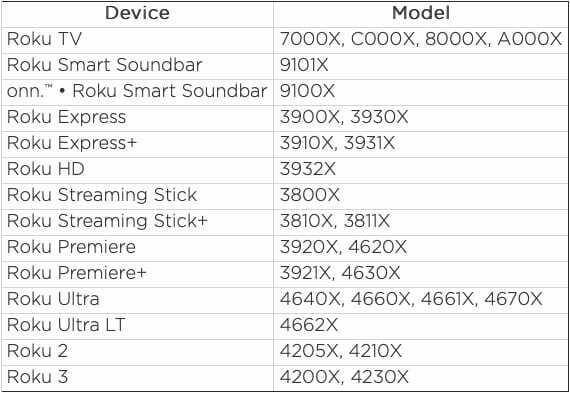
अगर आपके पास एक है Roku डिवाइस जो इस सूची में आता है, तो आप सही दिशा में आगे बढ़ रहे हैं।
Apple TV ऐप मेरे Roku पर काम क्यों नहीं कर रहा है
आपके द्वारा अपने खाते में साइन इन करने के बाद, Roku के काम न करने के लिए Apple TV ऐप के लिए सबसे आम समस्याओं में से एक है। आपके Roku के साथ TV+ के लिए साइन अप करने के बाद दूषित मूवी फ़ाइलों की रिपोर्ट वेब और Apple के सामुदायिक फ़ोरम में फैली हुई है।
अन्य समान मुद्दों की रिपोर्ट करते हैं जैसे कि संदेश प्राप्त करना कि कुछ वीडियो अनुपलब्ध हैं या डिवाइस बिना किसी स्पष्ट कारण के उन्हें नहीं देख सकता है। और फिर अंत में, उपयोगकर्ताओं ने यह जानने के बावजूद कि पासवर्ड सही है, अपने Apple TV+ खाते में लॉग इन करने में सक्षम नहीं होने की सूचना दी है।
Roku. पर Apple TV ऐप को कैसे ठीक करें
Roku मालिकों के लिए शुक्र है, आपको अपनी TV+ सदस्यता समाप्त करने और रद्द करने या Apple TV जैसी किसी चीज़ पर अधिक पैसा खर्च करने की आवश्यकता नहीं है। इसके बजाय, टीवी ऐप को आपके Roku स्ट्रीमिंग डिवाइस पर काम करने के लिए आप कुछ अलग तरीकों का परीक्षण कर सकते हैं।
Roku पर कैशे को अनइंस्टॉल, रीस्टार्ट और क्लियर करने का प्रयास करें
किसी ऐप के किसी भी चीज़ पर काम नहीं करने के लिए सबसे स्पष्ट प्रतिक्रिया इसे अनइंस्टॉल करना और फिर इसे फिर से इंस्टॉल करना है। लेकिन इससे पहले भी, आप पहले अपने Roku को पुनरारंभ करके कोबवेब को खत्म करने का प्रयास कर सकते हैं। यहां बताया गया है कि आप अपने Roku को कैसे पुनः आरंभ कर सकते हैं:
- दबाएं घर अपने रिमोट पर पांच (5) बार बटन दबाएं
- दबाएं यूपीतीर एक बार
- मारो रिवाइंड बटन दो बार
- दबाएं तेजी से आगे बढ़ना बटन दो बार
यह कुछ क्षणों के बाद आपके Roku को स्वचालित रूप से पुनरारंभ कर देगा, और फिर आप Apple TV ऐप को फिर से खोलने का प्रयास कर सकते हैं। Roku को पुनरारंभ करते समय, यह विधि स्वचालित रूप से आपके Roku पर कैश को साफ़ कर देती है, अनिवार्य रूप से एक पत्थर के साथ दो पक्षी प्राप्त करती है।
यदि वह काम नहीं करता है, तो आप Apple TV ऐप को अनइंस्टॉल करना चाहेंगे और फिर इसे अपने Roku डिवाइस पर फिर से इंस्टॉल करेंगे।
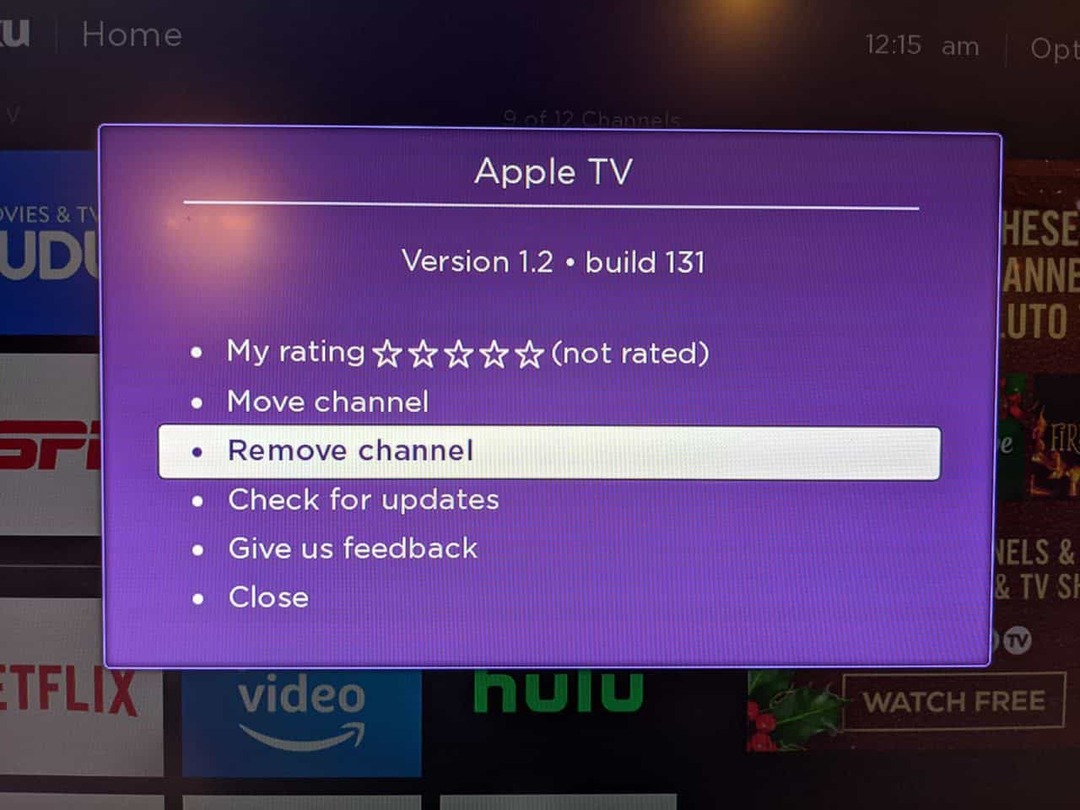
- दबाएं घर आपके रिमोट का बटन
- जब तक आप हाइलाइट नहीं करते तब तक दाईं ओर ले जाएँ ऐप्पल टीवी ऐप
- दबाएं सितारा विकल्प मेनू खोलने के लिए अपने रिमोट का बटन
- चुनते हैं चैनल हटाएं और पुष्टि करें
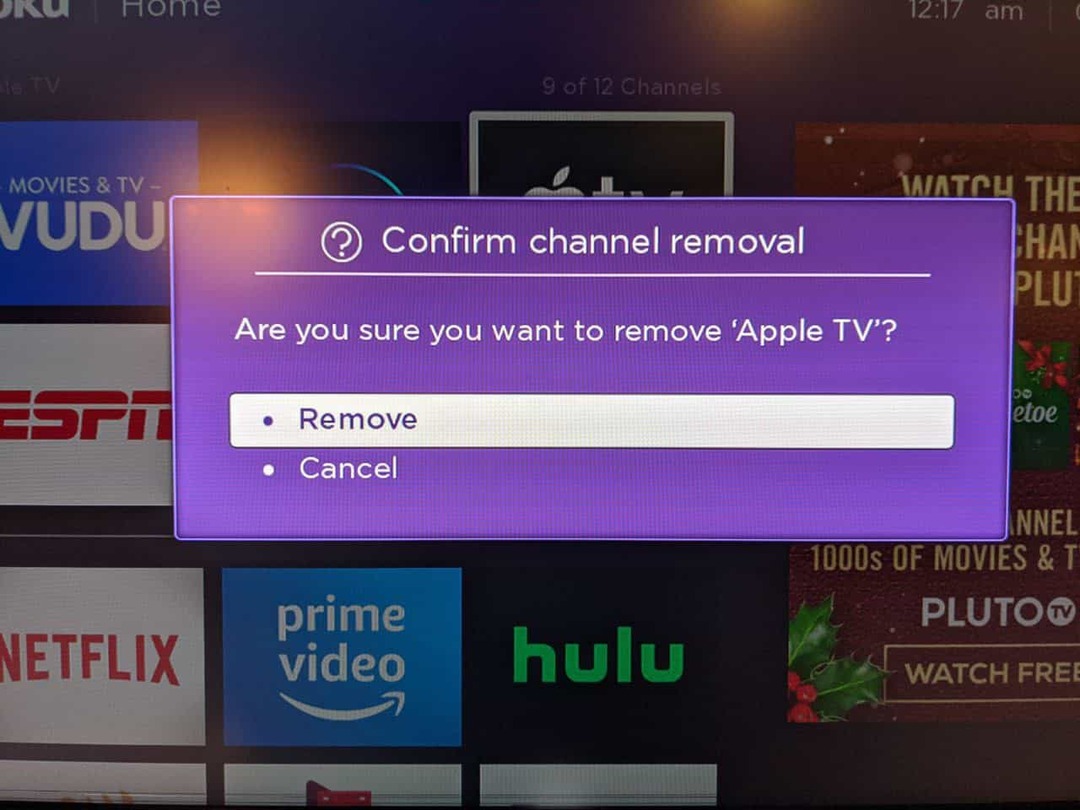
एक बार पूरा हो जाने पर, आप ऊपर दिए गए चरणों का उपयोग करके फिर से Roku को पुनरारंभ करना चाहेंगे। Roku को रीबूट करने के बाद, चैनल स्टोर में जाएं और Apple TV ऐप को फिर से डाउनलोड करें और साइन इन करें।
क्या आप दो Apple ID का उपयोग कर रहे हैं?
आईओएस डिवाइस, और इससे भी महत्वपूर्ण बात यह है कि आईट्यून्स काफी समय से आसपास रहा है। यह कोई रहस्य नहीं है कि जब लोग पासवर्ड याद नहीं रख पाते हैं या बस भूल जाते हैं तो लोगों में कई ऐप्पल आईडी प्रोफाइल बनाने की प्रवृत्ति होती है।
कुछ उदाहरणों में, लोग दोनों Apple ID खातों का उपयोग करते हैं जिनमें एक नाम iTunes के लिए और दूसरा iCloud के लिए होता है। जब आप उस मुद्दे पर आते हैं, तो आपको यह सुनिश्चित करना होगा कि आपके Roku पर TV+ ऐप में सही ईमेल/Apple आईडी दर्ज की गई है।
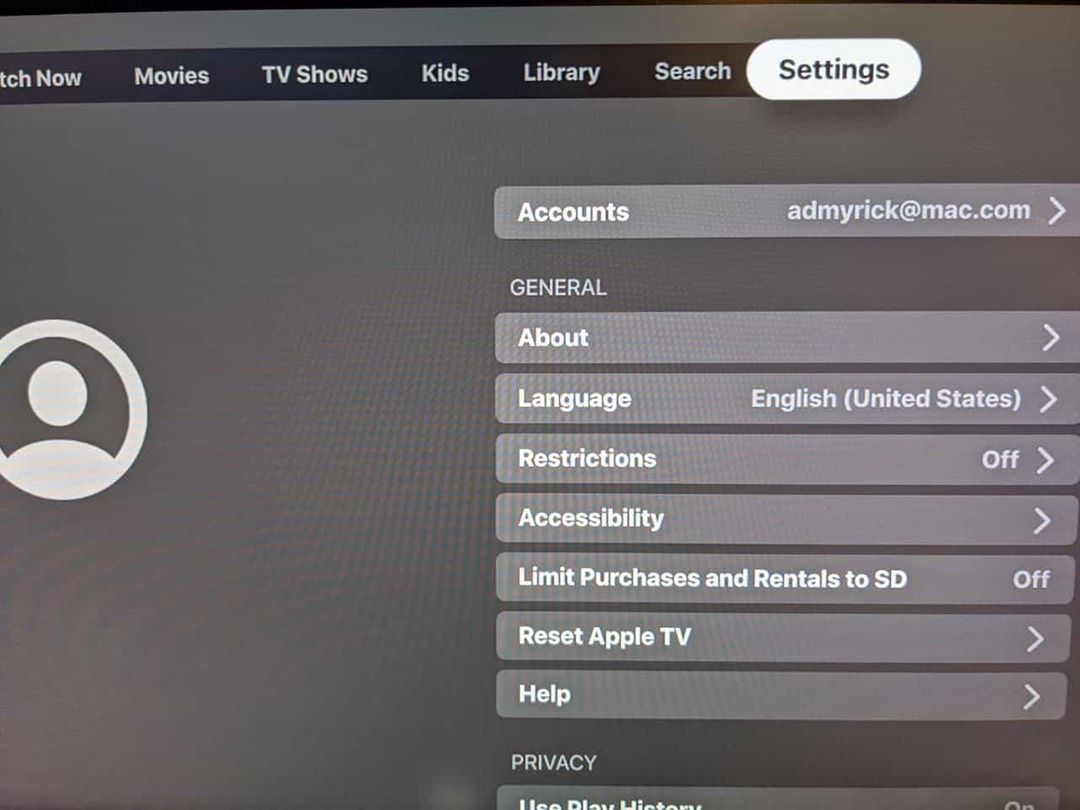
यहां बताया गया है कि आप गलत Apple ID से कैसे साइन आउट कर सकते हैं:
- दबाएं घर आपके रिमोट का बटन
- जब तक आप हाइलाइट नहीं करते तब तक दाईं ओर ले जाएँ ऐप्पल टीवी ऐप
- ऐप्पल टीवी ऐप खोलें
- जब तक आप पहुंच न जाएं तब तक दाईं ओर स्क्रॉल करें समायोजन और अपने रिमोट पर ओके दबाएं
- हाइलाइट करने के लिए नीचे तीर दबाएं हिसाब किताब और दबाएं ठीक है अपने रिमोट पर
- चुनते हैं साइन आउट
- पुष्टि करें कि आप साइन आउट करना चाहते हैं
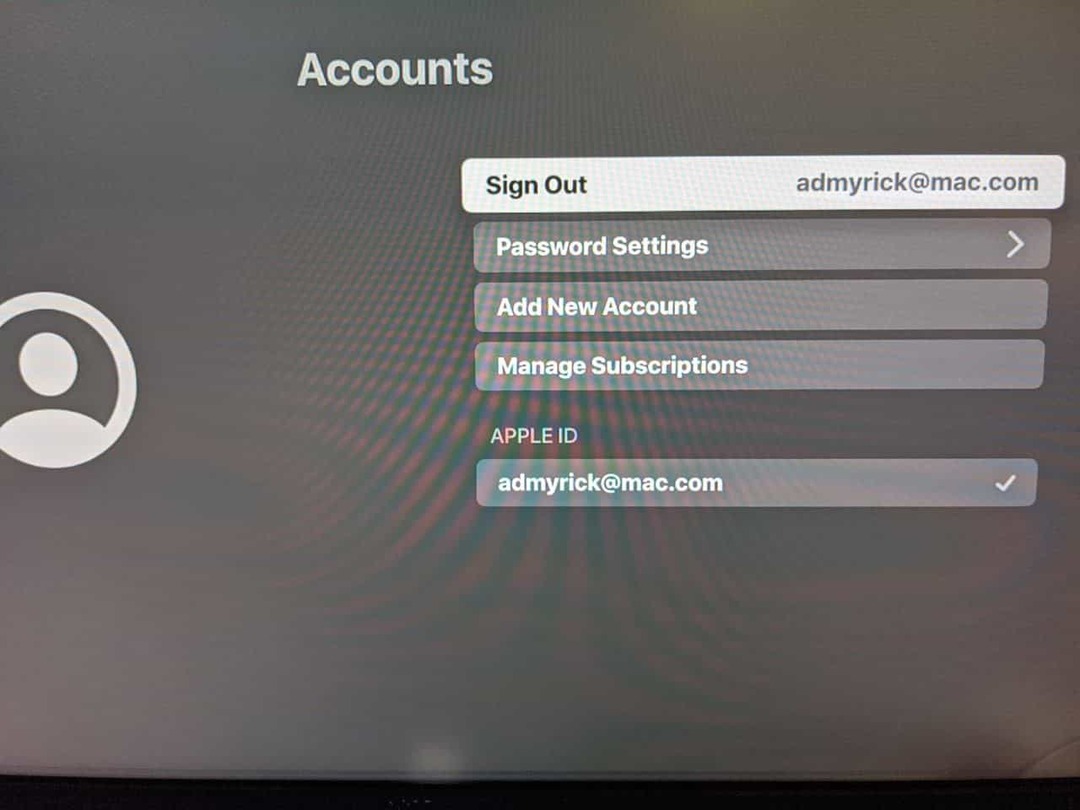
वहां से, अपने Roku पर Apple TV ऐप खोलें और सही खाते में साइन इन करने के लिए निर्देशों का पालन करें।
क्या आपने एसडी कार्ड पर ऐप्पल टीवी ऐप इंस्टॉल किया था?
कुछ Roku डिवाइस एसडी कार्ड स्लॉट से लैस हैं जो आपको न केवल फिल्मों और अन्य सामग्री को स्टोर करने की अनुमति देते हैं, बल्कि ऐप्स भी। हालाँकि, ऐसा लगता है कि Apple ने इसे इसलिए बनाया है ताकि इसका टीवी ऐप सीधे एसडी कार्ड पर इंस्टॉल न हो सके। इसके बजाय, आपको कार्ड से ऐप को हटाना होगा और इसे सीधे Roku पर इंस्टॉल करना होगा।
यदि आपने अपने Roku के माध्यम से एसडी कार्ड पर ऐप इंस्टॉल किया है तो आपको यहां क्या करना होगा:
- अपने Roku. से Apple TV ऐप को अनइंस्टॉल करें
- Roku को अनप्लग करें और SD कार्ड निकालें
- अपने Roku में प्लग इन करें और इसे चालू करें
- Apple TV ऐप को फिर से इंस्टॉल करें
- अपने Apple TV+ खाते में साइन इन करें
यहां से, आप या तो अपने मोबाइल डिवाइस से साइन इन करने की विधि को आगे बढ़ा सकते हैं (जब संकेत दिया जाए) या केवल अपने उपयोगकर्ता नाम और पासवर्ड के साथ। अपने मोबाइल डिवाइस से साइन इन करने का प्रयास करने की अनुशंसा की जाती है, खासकर यदि आपके पास दो-कारक प्रमाणीकरण (2FA) स्थापित है।
यह अज्ञात है कि क्या ऐप्पल इस "बग" को ठीक करेगा और एसडी कार्ड पर टीवी ऐप इंस्टॉल करना संभव बना देगा। कुछ समय के लिए, हम एसडी कार्ड में ऐप को फिर से डाउनलोड करने की अनुशंसा नहीं करेंगे और इसे केवल Roku पर ही इंस्टॉल छोड़ दें।
Apple TV+ सदस्यता काम नहीं कर रही है या आपके Roku पर दिखाई नहीं दे रही है?
Apple TV+ Apple की ओरिजिनल कंटेंट स्ट्रीमिंग सर्विस है। आपके Roku पर, Apple TV+ Roku के Apple TV ऐप/चैनल के माध्यम से उपलब्ध है। 
यदि Apple TV ऐप आपके Roku पर काम कर रहा है, लेकिन आप अपने Apple TV+ सब्सक्रिप्शन से कनेक्ट नहीं हो पा रहे हैं, तो आइए मदद के लिए कुछ टिप्स देखें।
- अपने Roku (ओं) को उनके नवीनतम सॉफ़्टवेयर संस्करणों में अपडेट करें सेटिंग्स> सिस्टम> सिस्टम अपडेट
- अपडेट करने के बाद, अपने कनेक्टेड टेलीविज़न को बंद कर दें, 1-2 मिनट प्रतीक्षा करें और इसे वापस चालू करें
- फिर, जांचें कि क्या आपका Apple TV+ सब्सक्रिप्शन दिखाई देता है
- Apple TV ऐप से साइन आउट करें, अपना टीवी रीस्टार्ट करें और फिर वापस साइन इन करें
- ऐप्पल टीवी ऐप को अनइंस्टॉल करें, अपने टीवी को फिर से चालू करें, और फिर रोकू के ऐप स्टोर से ऐप्पल टीवी ऐप को फिर से इंस्टॉल करें- और अपनी ऐप्पल आईडी से साइन इन करें।
अपने Roku के साथ Apple TV ऐप का उपयोग करते समय उपयोगी टिप्स
यह ऐप्पल के लिए एक नया उद्यम है क्योंकि यह अन्य स्ट्रीमिंग डिवाइसों के साथ काम करने की बेकाबू दुनिया में शाखाएं करता है। इसका मतलब यह नहीं है कि Apple ने कुछ "Apple मैजिक" को Roku में लाने के लिए अपनी आस्तीन में कुछ अतिरिक्त तरकीबें फेंकने में समय नहीं लगाया।
अपने मोबाइल डिवाइस का उपयोग करके साइन इन करें
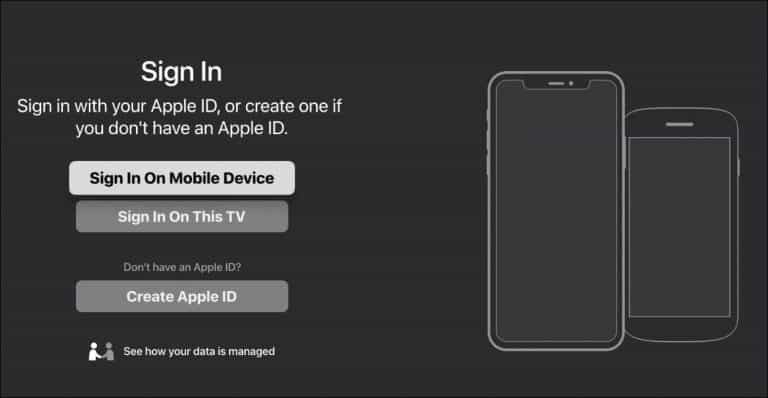
प्रत्येक सेवा, ऐप, या आपके द्वारा उपयोग की जाने वाली किसी भी चीज़ के लिए अपना उपयोगकर्ता नाम और पासवर्ड याद रखना और याद रखना बहुत कष्टप्रद है। ऐप्पल यह जानता है और साइन इन करने के लिए अपने मोबाइल डिवाइस का उपयोग करने के लिए एक सुविधा शामिल की है, बशर्ते कि आपने अपने आईफोन या आईपैड पर Roku ऐप डाउनलोड किया हो।
Roku पर Apple TV ऐप में साइन इन करते समय, आपको Roku रिमोट (इस टीवी पर साइन इन करें) या अपने मोबाइल डिवाइस का उपयोग करके साइन इन करने के लिए कहा जाता है। जैसा कि हमने ऊपर उल्लेख किया है, यह काम करने के लिए आपके पास अपने iPhone या iPad पर Roku ऐप इंस्टॉल होना चाहिए। लेकिन यह साइन इन करना इतना आसान बनाता है।
अपनी लाइब्रेरी देखें
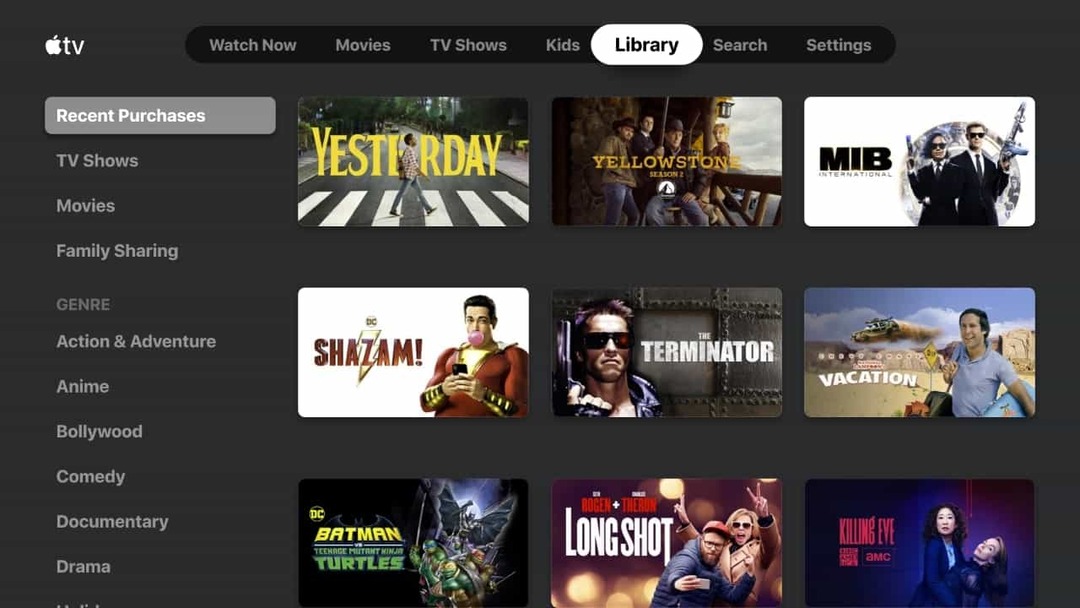
संभावना है कि आपने आईट्यून्स और अब टीवी एप्लिकेशन के माध्यम से काफी व्यापक सामग्री लाइब्रेरी का निर्माण किया है। ऐप्पल टीवी ऐप के साथ, आपको अभी भी आपकी सभी सामग्री तक पहुंच प्रदान की जाती है और Roku ऐप के माध्यम से सब कुछ देख सकते हैं।
टीवी शो, मूवी और पारिवारिक शेयरिंग के माध्यम से साझा की गई किसी भी चीज़ के साथ आपकी हाल की ख़रीदारी के लिए अनुभाग हैं। लेकिन टीवी ऐप आपके कंटेंट को अलग-अलग जॉनर में बांट देता है ताकि आप दिन या रात के मूड के आधार पर सही मूवी ढूंढ सकें।
Roku रिमोट के रूप में अपने iPhone का उपयोग करें
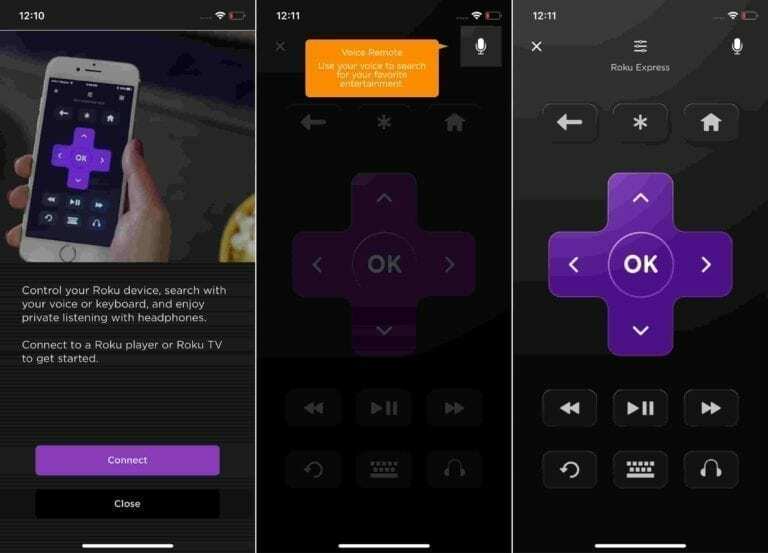
रिमोट पर नज़र रखना बहुत कष्टप्रद हो सकता है क्योंकि ये रिमोट आसानी से खो जाते हैं, गलत हो जाते हैं, या सीधे-सीधे गायब हो जाते हैं। जब आप Roku ऐप डाउनलोड करते हैं, तो आप Roku को हर समय अपने पास रिमोट रखने की आवश्यकता को हटा देते हैं।
ऐप डाउनलोड करने के बाद, आप अपने iPhone का उपयोग Roku रिमोट के रूप में नेविगेट करने और उस सामग्री को खोजने के लिए कर सकते हैं जिसे आप देखना चाहते हैं। आप Roku चैनलों के बीच स्विच भी कर सकते हैं और यदि आपके पास संगत Roku डिवाइस है, तो उपभोग करने के लिए सीधे Roku में डाउनलोड की गई सामग्री का चयन करें।
निष्कर्ष
जब नए Apple TV ऐप और TV+ को अधिक उपयोगकर्ताओं के हाथों में लाने की बात आती है, तो Apple ने वास्तव में सभी पड़ावों को हटा दिया है। स्ट्रीमिंग उपकरणों के लिए Roku अधिक लोकप्रिय विकल्पों में से एक है, क्योंकि यह विभिन्न टीवी में भी बनाया गया है।
हमें बताएं कि क्या आपने अपने Roku पर नए Apple TV ऐप का उपयोग करना शुरू कर दिया है और आपके अनुभव कैसे रहे हैं। इस बीच, आइए जानते हैं आपके पसंदीदा Apple TV+ शो के बारे में जो स्ट्रीमिंग सेवा के लॉन्च के बाद से जारी किए गए हैं।
एंड्रयू अमेरिका के पूर्वी तट पर आधारित एक स्वतंत्र लेखक हैं।
उन्होंने पिछले कुछ वर्षों में विभिन्न साइटों के लिए लिखा है, जिनमें iMore, Android Central, Phandroid, और कुछ अन्य शामिल हैं। अब, वह अपने दिन एक एचवीएसी कंपनी के लिए काम करते हुए बिताते हैं, जबकि रात में एक स्वतंत्र लेखक के रूप में चांदनी करते हैं।